

By Adela D. Louie, Last Update: April 3, 2017
Probleme: Ich habe versehentlich einige Erinnerungen gelöscht. Da ich das iCloud-Backup aktualisiert habe, dachte ich, ich könnte die Erinnerungen von meinem letzten Backup wiederherstellen. Nach dem Abschluss der Wiederherstellung scheint es jedoch, dass die Erinnerungen nicht gesichert / wiederhergestellt werden. Gibt es andere Möglichkeit, um Erinnerungen auf mein iPhone wiederherzustellen?
Viele Benutzer stoßen auf ein solches Problem: Erinnerungen auf dem iPhone sind verschwunden. Daher diskutieren wir heute, wie Sie gelöschte iPhone Erinnerungen wiederherstellen.
Das Erstellen, die Einstellung und Planen von Erinnerungen auf Ihrem iPhone kann Ihnen dabei helfen, sich jederzeit an wichtige Aktivitäten zu erinnern. Aber was tun, wenn eine oder alle Ihrer Erinnerungen plötzlich von Ihrem iPhone verschwunden sind? Wie können Sie gelöschte iPhone Erinnerungen wiederherstellen?
iOS 14 ist ein leistungsfähiges Betriebssystem, aber selbst mit dieser Technologie kann es immer noch zu plötzlichen Datenverlusten kommen. Für Ihre gelöschten Erinnerungen besteht die erste mögliche Ursache darin, dass Ihr iPhone kürzlich auf Standard-Werkseinstellungen zurückgesetzt wird. Durch das Wiederherstellen der werkseitigen Standardeinstellungen werden alle Daten und Dateien auf Ihrem iPhone gelöscht. Es ist auch möglich, dass ein Upgrade durch iOS 11/12/13 das Problem verursacht, da einige Benutzer bemerkt haben, dass das Upgrade auch Probleme mit fehlenden Dateien auf ihren iPhone-Geräten verursachen wird.
Wenn Ihr iPhone automatisch mit Ihrem iCloud-Konto synchronisiert, wird auch zum Löschen der Erinnerungen aus Ihrem iPhone führen. In diesem Fall wird iPhone die nächste automatische Synchronisierung mit iCloud auslösen, werden dann diese Erinnerungen ebenfalls aus iCloud gelöscht.
Wenn Sie herausfinden, dass alle Ihre Erinnerungen gelöscht wurden, kann dies Ihren Tag ruinieren, insbesondere wenn Sie viel beschäftigt sind und keine Zeit haben, um diese Erinnerungen wiederherzustellen.
Die einzige Lösung besteht darin, gelöschte Erinnerungen wiederherstellen iPhone zu können, indem Sie Ihre Backup-Dateien von iCloud wiederherstellen. Lesen Sie weiter, um zu erfahren, wie Sie gelöschte iPhone Erinnerungen wiederherstellen.
Teil 1. So können Sie von iPhone gelöschte Erinnerungen wiederherstellenTeil 2. So können Sie ohne Backup gelöschte Erinnerungen wiederherstellen iPhoneTeil 3. So können Sie mit iTunes gelöschte iPhone Erinnerungen wiederherstellenTeil 4. So können Sie mit iCloud gelöschte iPhone Erinnerungen wiederherstellenTeil 5. Video Guide: So können Sie selektiv gelöschte iPhone Erinnerungen wiederherstellenTeil 6. Fazit
Schnelle Lösung: So können Sie gelöschte iPhone Erinnerungen wiederherstellen
Alle Erinnerungen auf dem iPhone verloren? Die häufigste Lösung zum Wiederherstellen Ihrer gelöschten Erinnerungen besteht darin, die letzte Sicherung auf Ihrer iCloud durchzuführen. Für jedes iPhone gibt es ein Apple-Konto, aber nicht alle iPhone-Benutzer aktivieren ihre Sicherungs- und Synchronisierungseinstellungen zwischen ihren iPhones und ihren iClouds. Wenn Sie regelmäßig den gesamten Inhalt Ihres iPhones in iCloud sichern, können wir dieses Problem einfacher und schneller beheben.
Um Ihre gelöschten Erinnerungen wiederherzustellen, melden Sie sich bei Ihrem iCloud-Konto an und fahren Sie mit der Seite Einstellungen fort (die mit dem Zahnradsymbol). Scrollen Sie zum unteren Teil der Seite und lesen Sie den Erweitert, in dem es Optionen wie Dateien wiederherstellen, Kontakte, Kalender, Erinnerungen und Lesezeichen gibt. In diesem Fall wählen Sie Kalender und Erinnerungen wiederherstellen.
Da Sie mit diesem Tool sowohl die Anwendungen Erinnerungen als auch Kalender wiederhergestellt können, werden alle auf dem iPhone aufgezeichneten aktuellen Freigabeinformationen, Einstellungen und Ereignisse entfernt oder abgebrochen. Der Grund liegt daran, dass durch die Wiederherstellung eine archivierte Version wiederhergestellt wird, die diese aktuellen Einstellungen nicht enthält. Apple archiviert dabei aber auch Ihren aktuellen Kalender und Erinnerungsinformationen. Wählen Sie einfach ein Archiv aus und klicken Sie auf Wiederherstellen, um die Synchronisierung zu starten.
Die meisten Leute können dieses Problem sofort lösen, indem sie nur die letzte Sicherungskopie ihrer Erinnerungen von iCloud wiederherstellen. Für die Leute, die noch keine Sicherung durchgeführt haben, funktioniert die Lösung jedoch nicht. In diesem Fall können Sie FoneDog Toolkit - iOS Datenrettung verwenden, dann können Sie schnell und einfach gelöschte iPhone Erinnerungen wiederherstellen.
iOS Datenrettung Wiederherstellen von Fotos, Videos, Kontakte, Nachrichten, Anrufprotokolle, WhatsApp-Daten und mehr Wiederherstellen von Daten aus iPhone, iTunes und iCloud Kompatibel mit dem neuesten iPhone und iOS Kostenlos Testen Kostenlos Testen 
Dies ist ein professionelles Wiederherstellungstool für iPhone-Geräte, das Anweisungen zum Wiederherstellen verlorener Daten enthält. Dieses Tool hilft Ihnen auch dabei, gelöschte Erinnerungen auf dem iPhone 12/11 / X / 8 wiederherzustellen.
FoneDog Toolkit - iOS Datenrettung ist eine Softwareanwendung, damit können Sie auch verschiedene Datentypen von ihrem iPhone wiederherstellen. Es kann Dateien wie Kontakte, Fotos, Videos, Textnachrichten, iMessages, Kalender, Lesezeichen, Erinnerungen, Notizen usw. wiederherstellen. Das Tool verfügt über drei Wiederherstellungsoptionen: Von iOS-Gerät wiederherstellen, Von iTunes-Sicherungsdatei wiederherstellen und Von iCloud-Sicherungsdatei wiederherstellen.
Im nächsten Abschnitt finden Sie Anweisungen für jede Wiederherstellungsoption, die Sie befolgen können.
Wenn Sie ohne Backup gelöschte iPhone Erinnerungen wiederherstellen möchten, können Sie FoneDog Toolkit - iOS Datenrettung verwenden. Dazu müssen Sie iTunes auf Ihrem Computer installieren. Befolgen dann die folgenden Schritte:
Kostenlos Testen Kostenlos Testen
Starten Sie die Anwendung auf Ihrem Computer und verbinden Sie dann Ihr iPhone damit.
Wenn die Verbindung erfolgreich ist, wird auf dem Hauptbildschirm der Software angezeigt, dass Sie das Gerät angeschlossen haben.

Schritt 2: Führen Sie Scan durch, um fehlende Erinnerungen zu finden
Starten Sie den Scan, damit die Anwendung die Dateien auf Ihrem Gerät scannen kann. Es kann nach Dateien suchen, die gelöscht wurden.
Beachten Sie, dass iTunes automatisch geöffnet wird, sobald Sie den Scanvorgang starten. Schließen Sie einfach iTunes, um sicherzustellen, dass der Scanvorgang für unsere Dateien auf dem iPhone schnell und sicher ist.
Schritt 3: Gelöschte Erinnerungen iPhone wiederherstellen
Sobald der Scan abgeschlossen ist, werden alle Scan-Ergebnisse auf der linken Seite des Anwendungsfensters angezeigt.
Die Ergebnisse werden nach Dateityp kategorisiert: Photos & Videos, Messages & Call log und Memos & Others. Dann suchen Sie Reminders unter Memos & Others, sodass Sie gelöschte iPhone Erinnerungen wiederherstellen können.
Diese Registerkarte enthält alle Ihre Erinnerungen - von Ihren aktuellen Erinnerungen bis zu allen gelöschten Erinnerungen. Nachdem Sie auf die Registerkarte geklickt haben, beginnen Sie mit der Auswahl der wiederherzustellenden Notizen.

Nachdem Sie alle Erinnerungen ausgewählt haben, die Sie auf Ihrem iPhone wiederherstellen möchten, klicken Sie auf Recover in der unteren rechten Ecke des Anwendungsfensters.
Dadurch werden alle ausgewählten Erinnerungen gesammelt, die Sie direkt anzeigen können. Folgen Sie einfach der Anleitung, um einen Pfad festzulegen, in dem die Datei gespeichert wird. Wir empfehlen Ihnen, diese Dateien als HTML-Dateien zu speichern, damit Sie alle Erinnerungen direkt in einem Browser anzeigen können.
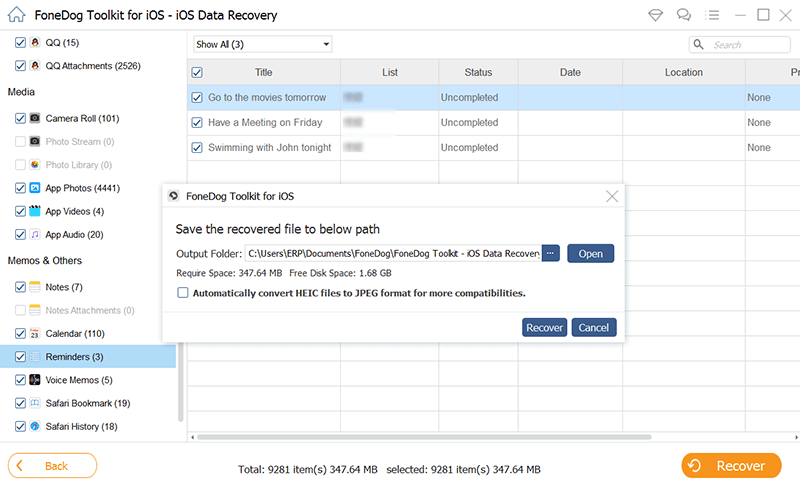
Mit den genannten Schritten können Sie mit FoneDog Toolkit - iOS Datenrettung ohne Backup gelöschte iPhone Erinnerungen wiederherstellen. Falls Sie Ihre gelöschten Erinnerungen dadurch nicht wiederherstellen können, wurden die gelöschten Erinnerungen möglicherweise bereits durch neue Erinnerungsdaten überschrieben, die von diesem Wiederherstellungsmodul nicht mehr abgerufen werden können.
Sie können jedoch ein anderes Modul ausprobieren, um das Problem zu lösen – das Wiederherstellen von iTunes Backup-Datei.
iOS Datenrettung Wiederherstellen von Fotos, Videos, Kontakte, Nachrichten, Anrufprotokolle, WhatsApp-Daten und mehr Wiederherstellen von Daten aus iPhone, iTunes und iCloud Kompatibel mit dem neuesten iPhone und iOS Kostenlos Testen Kostenlos Testen 
Wenn Sie häufig die Dateien und Inhalte Ihres iPhone sichern oder sich daran erinnern, dass Sie regelmäßig ein Backup für die gelöschten Erinnerungen erstellt haben, kann iTunes Backup Ihnen dabei helfen, das Problem zu lösen.
Vor dem Wiederherstellen sollen Sie sicherstellen, dass Sie auf dem Computer FoneDog Toolkit - iOS Datenrettung installiert haben und Ihre iTunes-Sicherungsdateien verfügbar sind.
Schritt 1. Wechseln Sie zu Recover from iTunes Backup File
Gehen Sie zum Hauptbildschirm der Anwendung zurück und wählen Sie Recover from iTunes Backup File im linken Fensterbereich aus.

Jede iTunes-Sicherungsdatei auf Ihrem Computer kann die Erinnerungen enthalten, die Sie auf Ihrem iPhone wiederherstellen möchten.
Wählen Sie eine Datei aus, die möglicherweise diese Erinnerungen hat. Falls Sie andere Sicherungsdateien in einem anderen Ordner oder Pfad auf Ihrem Computer gespeichert haben, fügen Sie diese Dateien manuell zur Liste hinzu, indem Sie auf das Rechteck daneben klicken.
Wenn Sie Ihre iPhone-Daten regelmäßig mit einer Verschlüsselung sichern, hilft Ihnen das Tool außerdem, die Dateien anhand eines Schlosssymbols vor jedem Backup-Dateinamen zu identifizieren.

Wenn Sie die wiederherzustellende iTunes-Sicherungsdatei ausgewählt haben, klicken Sie auf die Schaltfläche Start Scan.
Das FoneDog Toolkit - iOS Datenrettung scannt dann die von Ihnen ausgewählten Sicherungsdateien.
Unter Memos & Others können Sie Reminders finden. Wählen Sie die Erinnerungen aus, die Sie wiederherstellen möchten.
Wenn fertig, klicken Sie auf die Taste Recover. Folgen Sie der Anleitung und speichern Sie alle Ihre Erinnerungen als HTML-Datei, damit Sie die Dateien direkt anzeigen können.
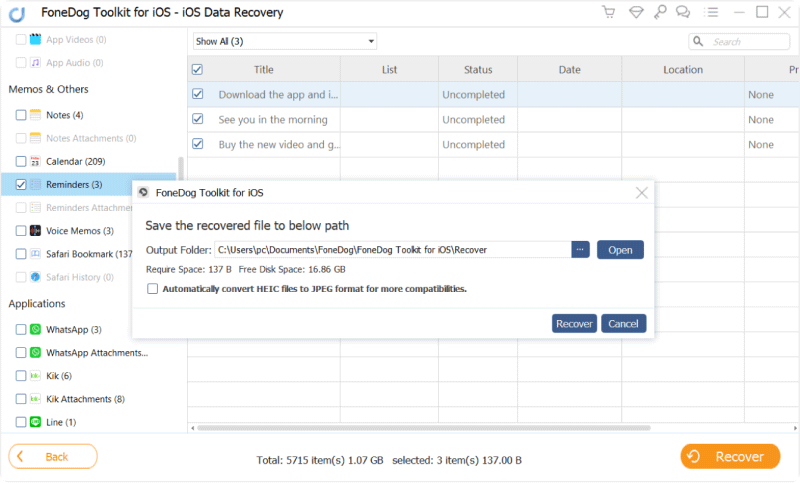
So können Sie mit iTunes gelöschte Erinnerungen wiederherstellen iPhone. Lesen Sie weiter, wenn Sie mit iCloud gelöschte Erinnerungen wiederherstellen möchten.
iCloud hat viele nützliche Funktionen. Wenn Sie unzählige Fotos, Videos und andere Dateien haben, können Sie iCloud gut verwenden.
Solange Sie Ihre Dateien regelmäßig auf iCloud sichern, können Sie Ihre gelöschten Erinnerungen mit iCloud Backup wiederherstellen, indem Sie FoneDog Toolkit - iOS Datenrettung verwenden.
iOS Datenrettung Wiederherstellen von Fotos, Videos, Kontakte, Nachrichten, Anrufprotokolle, WhatsApp-Daten und mehr Wiederherstellen von Daten aus iPhone, iTunes und iCloud Kompatibel mit dem neuesten iPhone und iOS Kostenlos Testen Kostenlos Testen 
Schritt 1: Wechseln Sie zu Recover from iCloud Backup File und melden Sie sich bei iCloud an
Gehen Sie zurück zur Auswahl der Hauptwiederherstellungs-Module und wählen Sie Recover from iCloud Backup File. Dieses Wiederherstellungsmodul wird mit einem Cloud-Symbol dargestellt, damit Sie es sofort finden können.
Melden Sie sich in Ihrem iCloud-Konto an. Dann können Sie auf die in Ihrer iCloud gespeicherten Sicherungsdateien zugreifen.
Beachten Sie außerdem, dass Sie Ihr iPhone von Ihrem Computer oder Laptop trennen sollten, um das Risiko zu vermeiden, dass Ihre aktuellen Daten auf dem iPhone geändert werden.

Schritt 2: Wählen Sie die zu wiederherstellende Sicherungsdatei aus
Nach der Anmeldung können Sie die Dateien von iCloud Backup wiederherstellen. Der Bildschirm zeigt Ihnen die Liste der Backup-Dateien, die Sie auf Ihrem iCloud-Konto erstellt haben.
Dann wählen Sie, welche Dateien Sie wiederherstellen möchten. Achten Sie besonders auf Latest Backup Date. Dies kann Ihnen dabei helfen, den Speicherort der gelöschten Erinnerungen zu finden. Klicken Sie dann auf Download, um das Scannen fortzufahren.

Die Anwendung beginnt dann mit dem Scannen der ausgewählten Backup-Dateien. Danach werden die Ergebnisse im linken Bereich des Programms angezeigt.
Da wir Erinnerungen wiederherstellen möchten, klicken Sie auf Memos & Others und aktivieren Sie das Kontrollkästchen für Erinnerungen. Sie erhalten dann eine Vorschau der Erinnerungen.
Wählen Sie die zu wiederherstellenden Erinnerungen aus und klicken Sie auf Recover. Dadurch werden die Erinnerungen direkt auf Ihrem Computer oder Laptop gespeichert.
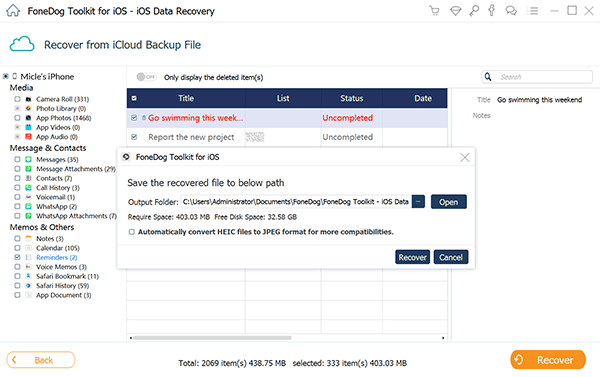
So können Sie mit iCloud gelöschte Erinnerungen wiederherstellen. Diese Wiederherstellungsoption wird in unserer Software am häufigsten verwendet, da die meisten Benutzer häufig Ihre Daten direkt auf ihre iCloud-Konten sichern. Die Wiederherstellung ist aufgrund der hohen Datensicherheit von iCloud viel einfacher.
Kostenlos TestenKostenlos Testen
Wie kann ich gelöschte iPhone Erinnerungen wiederherstellen? Es ist nicht schwer, fehlende oder gelöschte Dateien wiederherzustellen, wenn Sie Ihre Dateien von Zeit zu Zeit sichern. Backups in iTunes und iCloud sind sehr hilfreich, wenn Sie plötzlich Ihre iPhone-Daten verlieren.
Mit FoneDog Toolkit - iOS Datenrettung können Sie gelöschte Daten von iPhone, iPad und iPod wiederherstellen. Es unterstützt iPhone 12, iPhone 12 pro und das neueste iOS 14. Neu aktualisiert: Unterstützt WhatsApp, Viber, Line, Kik, Facebook Messager, Wechat, QQ.
Nachdem Sie Ihre gelöschten Erinnerungen wiederhergestellt haben, ist es jetzt an der Zeit, sich eine neue Gewohnheit anzunehmen - Sichern Sie Ihre Dateien regelmäßig in iTunes oder iCloud.
iTunes: Schließen Sie Ihr iPhone bei iTunes einfach an Ihren Computer an, auf dem iTunes installiert ist, und beginnen Sie mit der Sicherung Ihres iPhones.
iCloud: Für iCloud sollen Sie inzwischen Ihr iPhone auch an Ihren Computer oder Laptop anschließen, stellen Sie auch sicher, dass beide Geräte mit WLAN oder dem Internet verbunden sind, damit der Backup-Prozess reibungslos abläuft.
Andere Leser sahen auch:
iPhone: Gelöschte Notizen wiederherstellen
iMessage synchronisiert nicht zwischen Mac und iPhone - Was hilft?
Hinterlassen Sie einen Kommentar
Kommentar
iOS Datenrettung
3 Methoden zum Wiederherstellen Ihrer gelöschten Daten vom iPhone oder iPad.
Kostenlos Testen Kostenlos TestenBeliebte Artikel
/
INFORMATIVLANGWEILIG
/
SchlichtKOMPLIZIERT
Vielen Dank! Hier haben Sie die Wahl:
Excellent
Rating: 4.4 / 5 (basierend auf 80 Bewertungen)